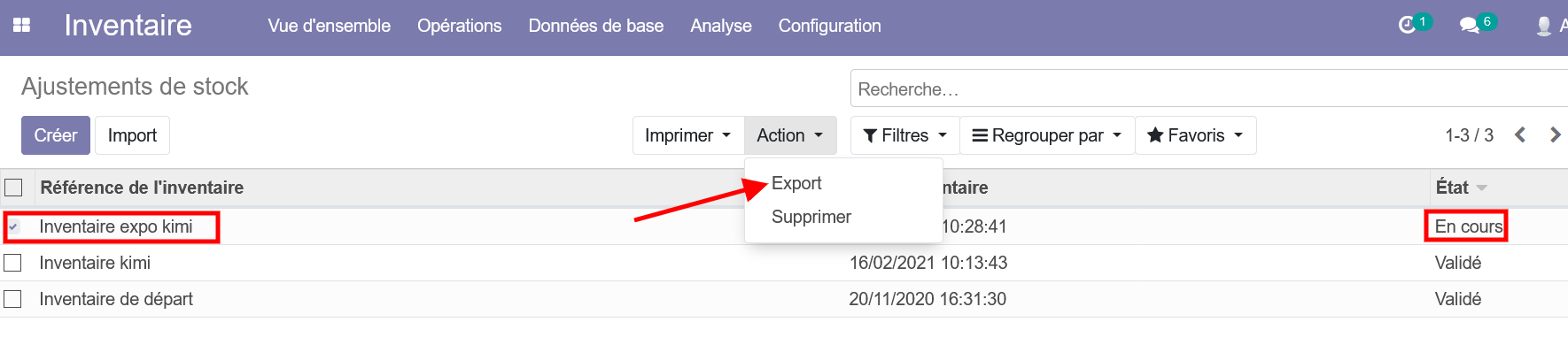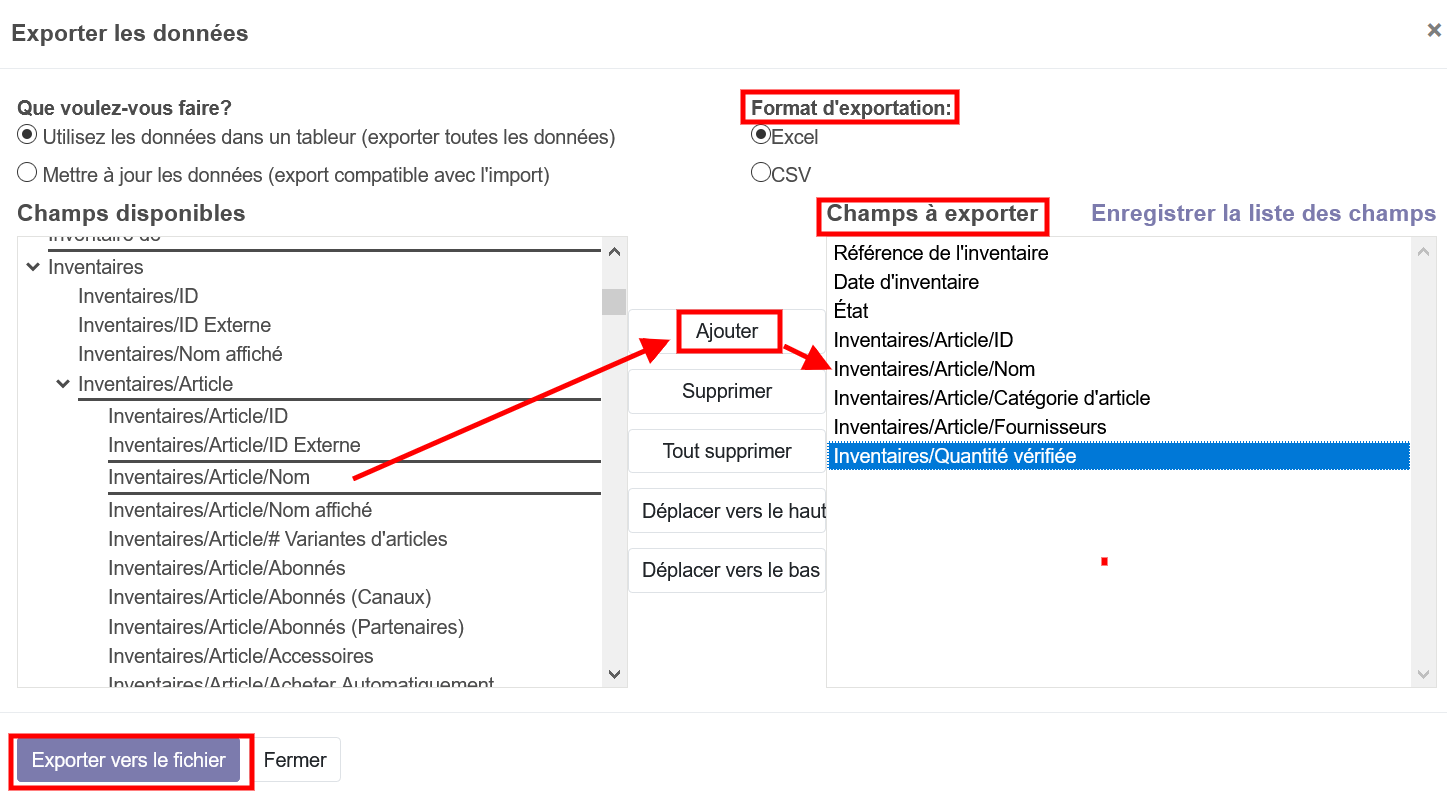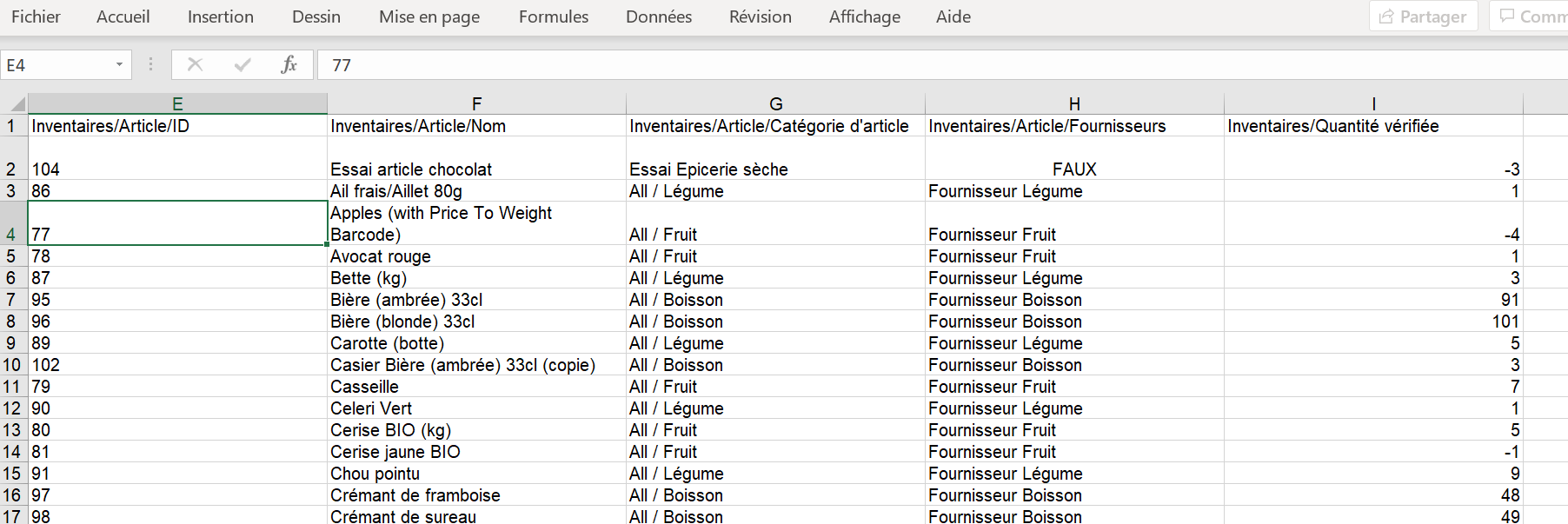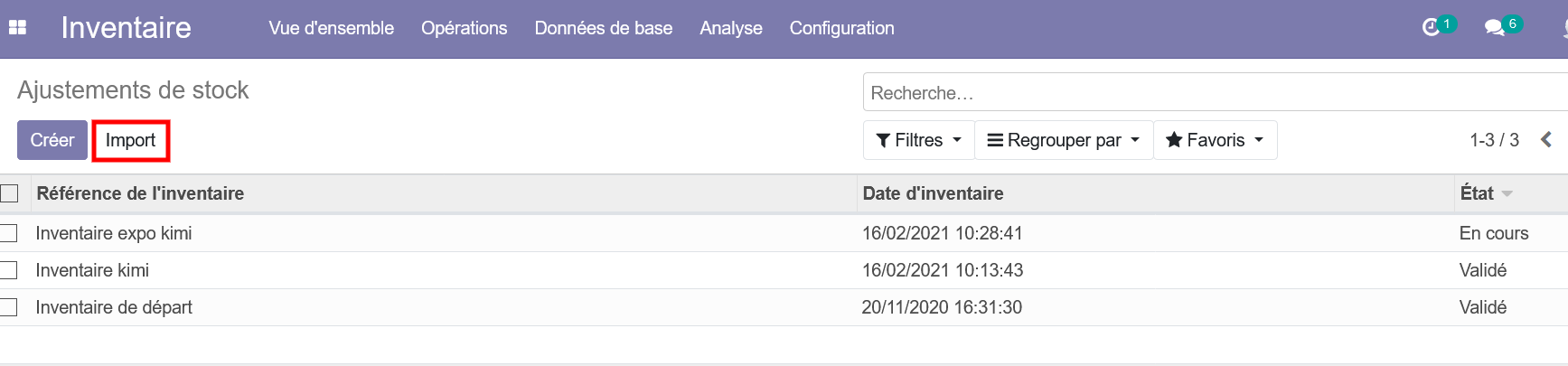Réaliser l'inventaire en Excel
Cette méthode est généralement utilisée par les entreprises qui font des inventaires systématiques une fois par semaine.
Exporter et importer l'ensemble des articles inventoriés:
- Allez dans Inventaire < Opérations < "Ajustements de stock"
- Créez un ajustement de stock "Ensemble des produits" avec inventaire de = "Tous les articles".
- Générez l'inventaire de départ. Ne validez pas et retournez sur la page "Ajustements de stock".
-
Sur la liste des ajustements de stock, sélectionnez celui qui vient d’être créé et exportez.
-
Ajoutez les champs de données qui vous sont nécessaires pour effectuer votre inventaire. Les champs suivants sont généralement les plus nécessaires/utiles mais il est donc possible d’en rajouter:
- Modifiez l'Excel obtenu selon les besoins: trier par catégorie, par fournisseurs, enlever les produits inutiles... Il est important de conserver la colonne avec le nom interne de l'article (ex: ). Il est aussi possible de diviser cet inventaire en plusieurs. Dans ce cas là, il faudra importer plusieurs .csv avec des "name" différents.
-
Faire l'inventaire: compléter la colonne line_ids/product_qty pour chaque article.
-
Import d'un ajustement de stock. Les colonnes nécessaires à l'import sont:
- Name
- line_ids/product_id/id
- line_ids/product_qty
- line_ids/location_id/id
- Vous retrouvez votre inventaire importé dans la liste des ajustements de stock. Lorsque vous appuyez sur "inventaire de départ", les produits importés et leurs quantités seront alors listés.